iPhone怎么备份应用?
时间:2020-09-16 11:30
小编:400下载站
当我们需要对iPhone进行恢复出厂设置,或是更换iPhone手机的时候,我们就需要对手机应用进行备份,以免到时候遗漏了一些应用。使用iCloud对用户的应用进行备份是十分方便的。鉴于有用户还不知道如何操作,因此分享下iPhone怎么备份应用?
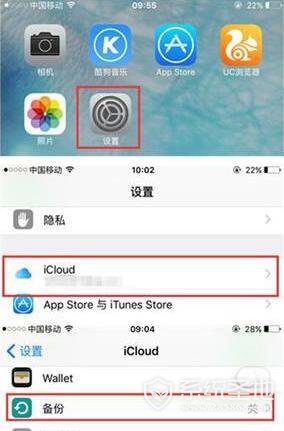
iCloud是苹果手机常用的备份方式之一,它的优点在于直接在手机内就可操作,还支持自动备份。缺点是备份速度较慢、不稳定,不过据最新消息,苹果已将iCloud云服务移交国内公司运营,相信未来的iCloud备份速度会快不少。
进入「设置」-「iCloud」即可开启iCloud云备份。
对于有些不想备份的应用,你可以按照下列方式进行操作。
许多 iOS 应用在安装后会自动备份到 iCloud。您可以更改哪些要备份的应用,并从储存空间中移除现有备份。请在 iPhone、iPad 或 iPod touch 上完成以下步骤。
iOS 10.3 或更高版本:
1.前往“设置”>“[您的姓名]”>“iCloud”。
2.如果您使用的是 iOS 11,请轻点“管理储存空间”>“备份”。如果您使用的是 iOS 10.3,请轻点“iCloud 储存空间”>“管理储存空间”。
3.轻点您所用设备的名称。
4.在“选取要备份的数据”下方,关闭您不想备份的所有应用。
5.选取“关闭并删除”。
iOS 10.2 或更低版本:
1.前往“设置”>“iCloud”>“储存空间”>“管理储存空间”。
2.轻点您所用设备的名称。
3.在“备份选项”下,关闭所有您不想备份的应用。
4.选取“关闭并删除”。
在您确认要关闭并删除某个应用后,系统会关闭这个应用的 iCloud 云备份功能并从 iCloud 中移除所有相关信息。
一些应用(如“语音备忘录”)始终会备份,您无法将它们关闭。



















